win11设置高性能模式通过调整电源选项提升性能,具体步骤:1.打开控制面板;2.选择“硬件和声音”;3.进入“电源选项”;4.选择或创建高性能电源计划;5.自定义设置关闭硬盘关闭、无线适配器节能模式设为最高性能、允许唤醒计时器、禁用usb暂停、处理器状态设为100%;6.应用并确定。负面影响包括耗电量增加、发热量上升及风扇噪音变大。适合场景为大型游戏、视频编辑等高负载任务。其他提升性能方法有更新显卡驱动、关闭不必要的启动项、清理磁盘碎片、增加内存、升级固态硬盘、重装系统、关闭视觉效果及使用游戏模式。

Win11设置高性能模式,简单来说就是牺牲一部分节能,让电脑火力全开,跑得更快。主要通过电源选项调整,让CPU和GPU在高负载下更积极工作。

解决方案

-
打开控制面板: 在搜索栏输入“控制面板”,然后打开它。没错,Win11 藏得挺深的,但还是能找到的。
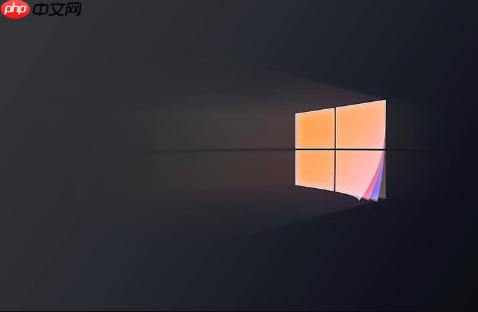
选择“硬件和声音”: 别被一堆图标吓到,找到这个选项点进去。
进入“电源选项”: 这里就是关键了。
-
选择或创建高性能电源计划:
- 如果已经有“高性能”选项: 直接选中它。恭喜你,省事了!
- 如果没有: 点击左侧的“创建电源计划”。选择“高性能”,然后给它起个名字(比如“火力全开”),点击“下一步”。
自定义电源计划设置: 这里可以设置多久关闭显示器、进入睡眠等。建议都设置成“从不”,或者根据个人习惯调整。点击“创建”。
修改高级电源设置: 这是精细调整的地方。在当前选择的电源计划旁边,点击“更改计划设置”,然后点击“更改高级电源设置”。
 citySHOP 多用户商城下载
citySHOP 多用户商城下载citySHOP是一款集CMS、网店、商品、系统,管理更加科学快速;全新Jquery前端引擎;智能缓存、图表化的数据分析,手机短信营销;各种礼包设置、搭配购买、关联等进一步加强用户体验;任何功能及设置都高度自定义;MVC架构模式,代码严禁、规范;商品推荐、促销、礼包、折扣、换购等多种设置模式;商品五级分类,可自由设置分类属性;商品展示页简介大方,清晰,图片自动放大,无需重开页面;商品评价、咨询分开
-
重点设置:
- 硬盘: “在此时间后关闭硬盘”设置为“从不”。硬盘频繁启动停止也会影响性能。
- 无线适配器设置: “节能模式”设置为“最高性能”。如果你用无线网,这个很重要。
- 睡眠: “允许唤醒计时器”设置为“启用”。虽然是高性能模式,但有时候还是需要定时任务的。
- USB设置: “USB选择性暂停设置”设置为“已禁用”。避免USB设备供电不足。
- 处理器电源管理: “最小处理器状态”设置为100%,“最大处理器状态”也设置为100%。让CPU一直保持最高频率。
- 显示器: 可以根据个人喜好设置,对性能影响不大。
- AMD Power Slider(如果你的电脑是AMD处理器): 设置为“最高性能”。
- Intel Graphics Power Plan(如果你的电脑是Intel集成显卡): 设置为“Maximum Performance”。
应用并确定: 设置完成后,点击“应用”,然后点击“确定”。
Win11高性能模式会带来哪些负面影响?
最直接的就是耗电量增加。笔记本续航会明显缩短,台式机电费也会上涨。另外,CPU和GPU在高负载下运行,发热量会增加,风扇噪音也会变大。如果散热不好,还可能导致硬件过热,影响寿命。所以,要根据实际情况权衡利弊。
高性能模式适合哪些场景?
适合玩大型游戏、进行视频编辑、运行专业软件等需要电脑全力以赴的场景。如果你只是日常办公、上网浏览,其实没必要一直开启高性能模式,平衡模式就足够了。
除了电源选项,还有哪些方法可以提升Win11性能?
- 更新显卡驱动: 最新的显卡驱动通常会带来性能优化,尤其是在新游戏发布时。
- 关闭不必要的启动项: 很多软件开机自启动会占用系统资源,影响开机速度和运行速度。可以在任务管理器中禁用它们。
- 清理磁盘碎片: 定期清理磁盘碎片可以提高硬盘读写速度。
- 增加内存: 如果你的电脑内存较小(比如8GB以下),可以考虑升级到16GB或更高,可以显著提升多任务处理能力。
- 升级固态硬盘(SSD): 如果你的电脑还在使用机械硬盘(HDD),升级到SSD可以大幅提升系统启动速度和程序加载速度。
- 重装系统: 如果你的电脑使用时间较长,系统垃圾文件过多,可以考虑重装系统,让电脑焕然一新。
- 关闭视觉效果: Win11的一些视觉效果会占用一定的系统资源,可以适当关闭一些不常用的效果,例如透明效果等。
- 使用游戏模式: Win11自带游戏模式,开启后可以优化系统资源分配,提升游戏性能。可以在“设置”->“游戏”中找到。






























